

EBSILON Professional 提供了多种显示结果的方式。
Professional 提供了多种显示结果的方式。
最简单的方法是将鼠标指针留在一个组件或管道上。几秒钟后,与该组件/管道相关的主要热力学量就会显示在工具提示窗口中。
双击管道或组件可打开属性表。
或者,可以从菜单栏中选择 "编辑→属性..."或在组件/管道上单击右键后出现的上下文中选择 "属性..."条目。
在这里,有一个 "结果 "表单,该表单显示相应的管道或组件的结果值。
要永久显示结果值,可以使用数值十字标。点击组件栏中的数值十字标符号(倒数第二项)。现在将鼠标指针移动到所需的管道或组件上。在移动鼠标的同时按下鼠标左键并保持不动,以调整数值十字标的大小
如果尺寸合适了就松开鼠标键,点击鼠标右键(如果不想插入另一个数值十字标),然后再次点击鼠标左键来选择数值十字标。现在可以单击数值十字标移动,或者点击边框改变大小。
双击交叉框就会打开属性表。
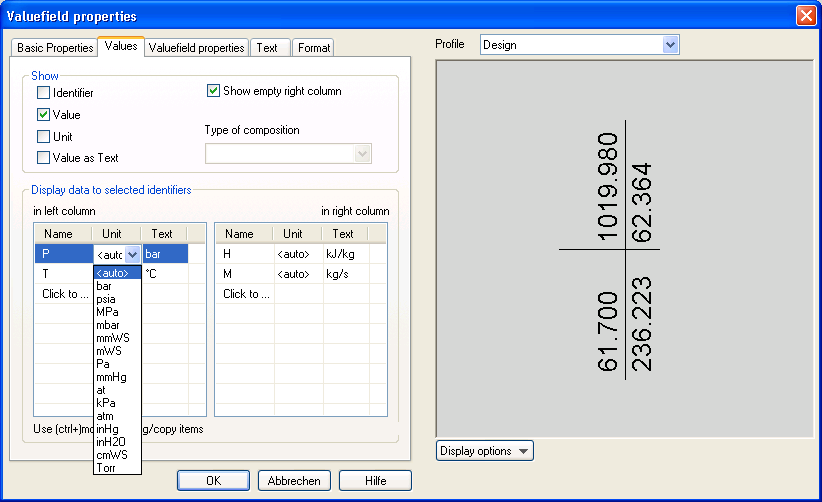
可以在这里配置出现在数值字框中的数值数量。底部的列表显示了所有可以用于所选管道或者部件的数值。
通过上/下方向键,可以在值域的左或右列插入数值,也可以从列中删除。通过最左和最右的按钮,可以更改次序,而"<"和">"按钮可以在左列和右列之间移动条目。
在 "显示"区域,可以定义是否需要显示描述和/或单位。可以旋转该字框。如果第二列是空的,可以决定是否显示这个空列。
属性表的 "值域属性(Value field properties)"选项卡可以通过着色和修改线条样式、文本字体和底层对象的线条来改善工作时的视觉外观。
如果想在流程图中放置几个具有相同大小和设置的数值十字标,可以用Ctrl+C,Ctrl+V来复制它们,并将连接点移动到所需的管道或组件上。